Мобильная фотография часто кажется простым занятием — просто наведите камеру и снимите. Но даже лучшие камерофоны могут не передать сцену так, как вы этого ожидаете. К счастью, на многих устройствах Android есть ручные настройки, которые помогут улучшить ваши снимки. Несмотря на то что эти настройки могут быть не всегда интуитивно понятными, я собрал для вас список основных ручных параметров камеры, чтобы вы понимали, что они делают и как их использовать для достижения идеального результата.
Есть ли в моем телефоне ручные настройки камеры?
Не все телефоны предлагают доступ к ручным настройкам камеры, но многие из них это делают. Например, большинство телефонов Samsung поддерживают фирменное приложение Expert RAW, которое предлагает множество ручных параметров. Последние флагманы OnePlus с маркой Hasselblad, такие как OnePlus 11, имеют режим RAW Plus, который работает аналогично. А флагманы Sony, например Xperia 1 V, стараются максимально имитировать профессиональные камеры Sony Alpha с помощью приложения Photo Pro.
Телефоны Google Pixel не предлагают полного доступа к ручным настройкам камеры, но в видоискателе камеры есть ползунки для регулировки яркости, теней и теплоты. На Android доступно множество приложений с ручными настройками камеры, но многие из них разочаровывают, поскольку функции работают неравномерно на разных моделях. Если ваш производитель не предлагает специализированное приложение для ручной камеры, скорее всего, вам будет сложно использовать ручные настройки для съемки.
Как управлять ручными настройками камеры?
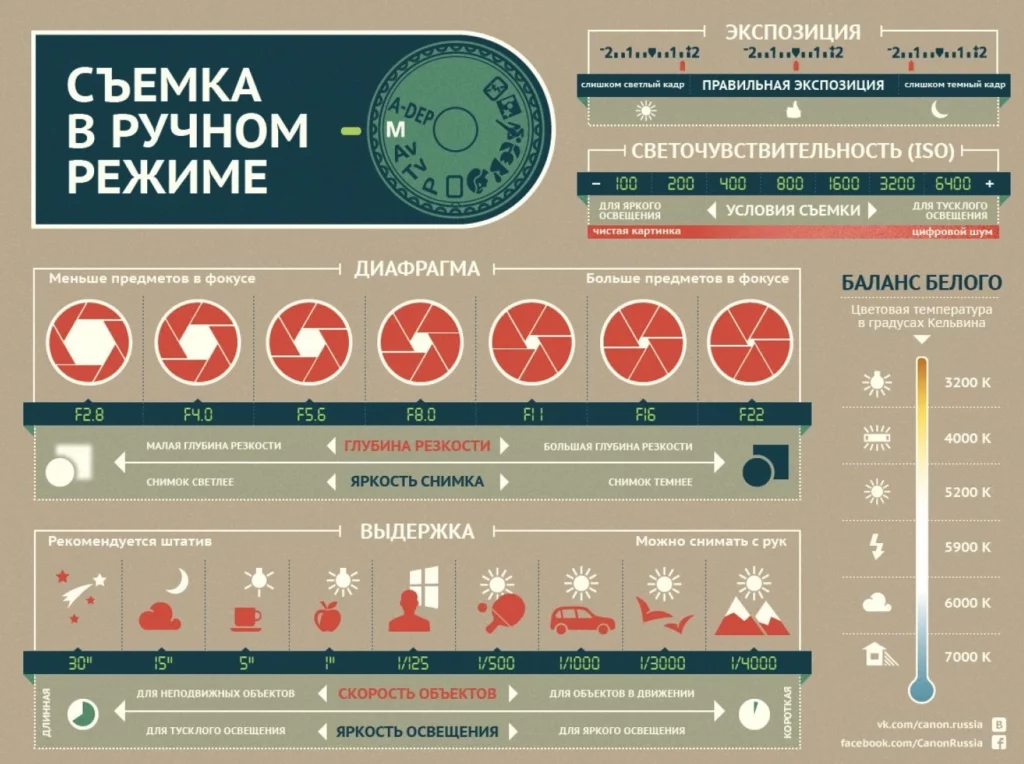
Когда вы включаете камеру на своем телефоне и нажимаете кнопку съемки, она фиксирует то, что находится перед вами. Обычно пользователь автоматически вовлечен в этот процесс, но телефон активно работает над тем, чтобы определить, как должен выглядеть итоговый снимок. С помощью ручных настроек камеры вы можете взять этот процесс под контроль и адаптировать фотографию под свои предпочтения.
Хотя терминология и расположение параметров могут варьироваться в зависимости от устройства, основные принципы работы остаются неизменными. Ниже приведены самые распространенные ручные настройки камеры, их функции и способы применения.
Выдержка
В мире мобильной фотографии выдержка определяет, как долго датчик изображения вашего телефона собирает свет для создания снимка. Поскольку в телефонах нет механического затвора, этот параметр часто называют «скоростью». Выдержка обычно указывается в виде дроби. Например, 1/60 означает, что датчик захватывает свет в течение одной шестидесятой секунды.
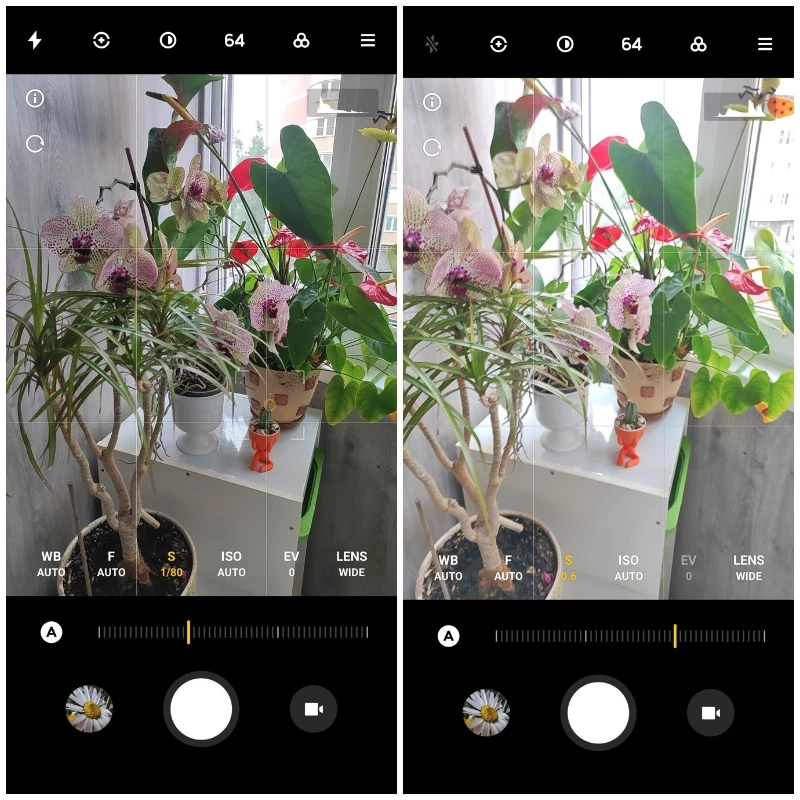
Долгие выдержки позволяют собирать больше света. Например, снимок с выдержкой 1/100 будет ярче, чем фото с выдержкой 1/500. Поскольку ваш телефон объединяет все захваченные кадры в одно изображение, длительная выдержка может вызвать размытие движущихся объектов. Это делает выбор подходящей выдержки непростой задачей. Обычно в темных условиях нужны более длинные выдержки, а в ярких — более короткие.
ISO
Параметр ISO управляет чувствительностью датчика изображения к свету (ISO — это сокращение от International Organization for Standardization, использовавшееся в аналоговой фотографии на протяжении многих лет). Более высокие значения ISO делают изображения ярче, но при этом увеличивают уровень шума, искажают цвета и создают зернистость, которая может быть заметна на снимках в условиях плохого освещения. Низкое значение ISO, наоборот, приводит к более темному изображению с меньшим количеством шума.
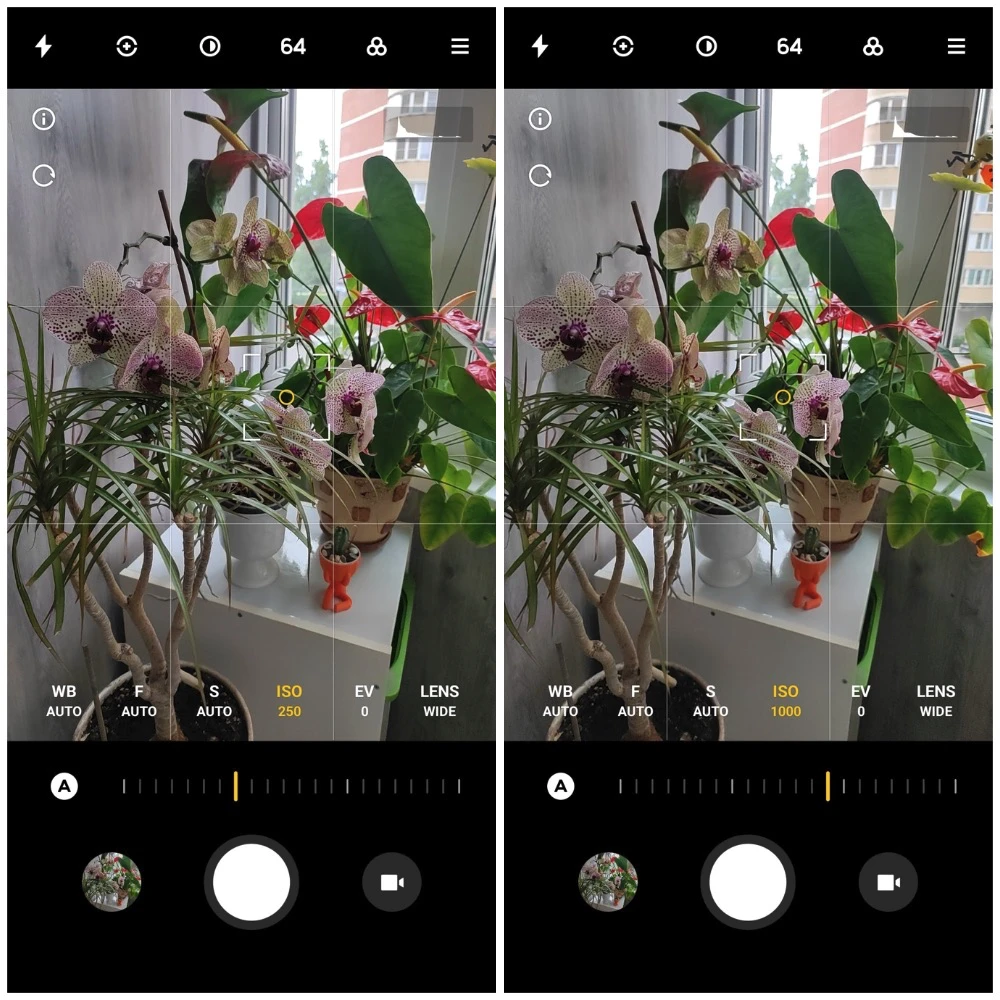
Сбалансировать ISO и выдержку — ключ к получению качественных фотографий при любом освещении. Увеличенное значение ISO помогает сделать темные снимки ярче, что позволяет использовать более короткую выдержку и уменьшить размытие движущихся объектов. Однако важно учитывать, что это может привести к повышенному уровню шума.
EV
EV, или «значение экспозиции», в профессиональных камерах рассчитывается на основе настроек выдержки и диафрагмы. Однако в мобильной фотографии, где смартфоны обычно не имеют регулируемых диафрагм, настройка EV зависит от комбинации выдержки и ISO.
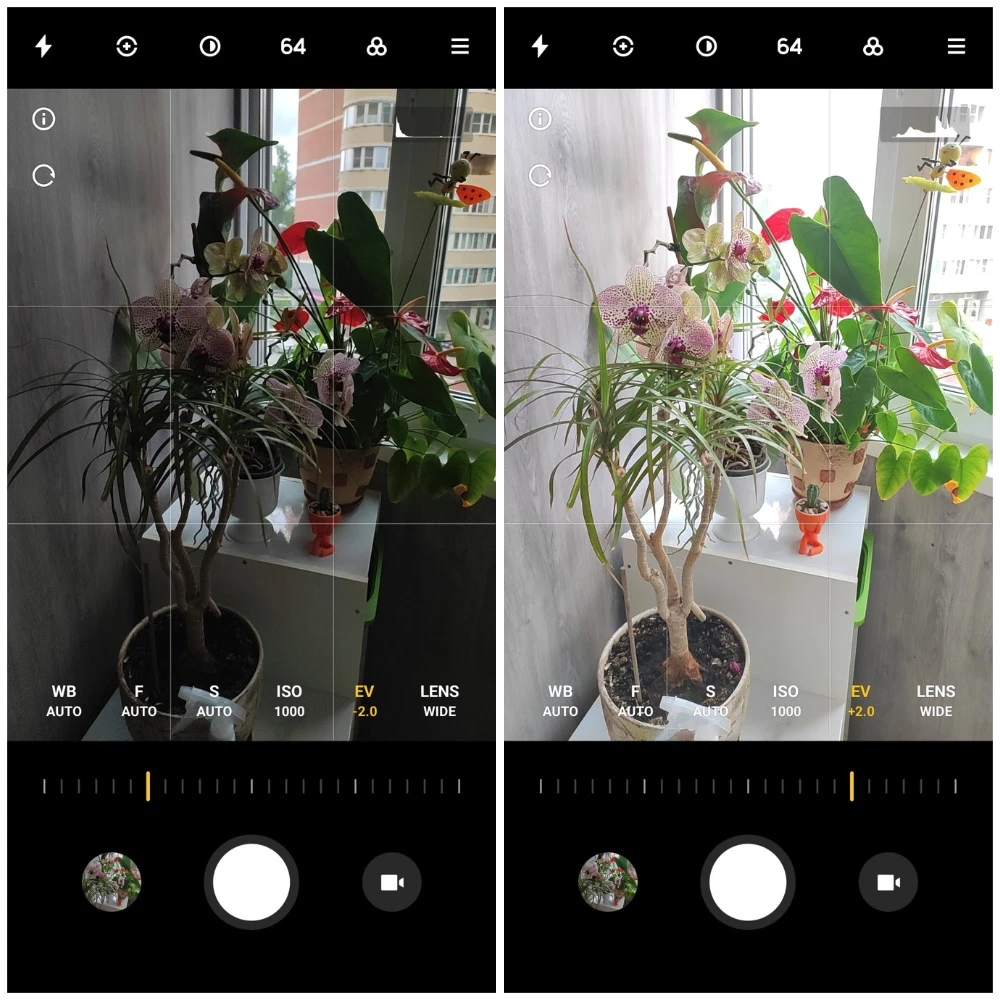
Регулятор EV позволяет настраивать выдержку и ISO, чтобы изменить яркость снимка. Уменьшая значение EV в ручных настройках камеры, вы делаете изображение темнее, тогда как увеличение EV делает его ярче. Соответственно, корректировка выдержки или ISO влияет на значение EV. Эта функция окажется полезной, если вы хотите изменить яркость изображения, но не знаете, как подкорректировать два других параметра.
WB
Баланс белого, или WB в ручных настройках, регулирует цветовую температуру ваших снимков, измеряемую в Кельвинах (обозначается как К). Установка более низкого значения баланса белого придаёт изображению холодный (синий) оттенок, в то время как повышение WB делает его теплым (оранжевым).
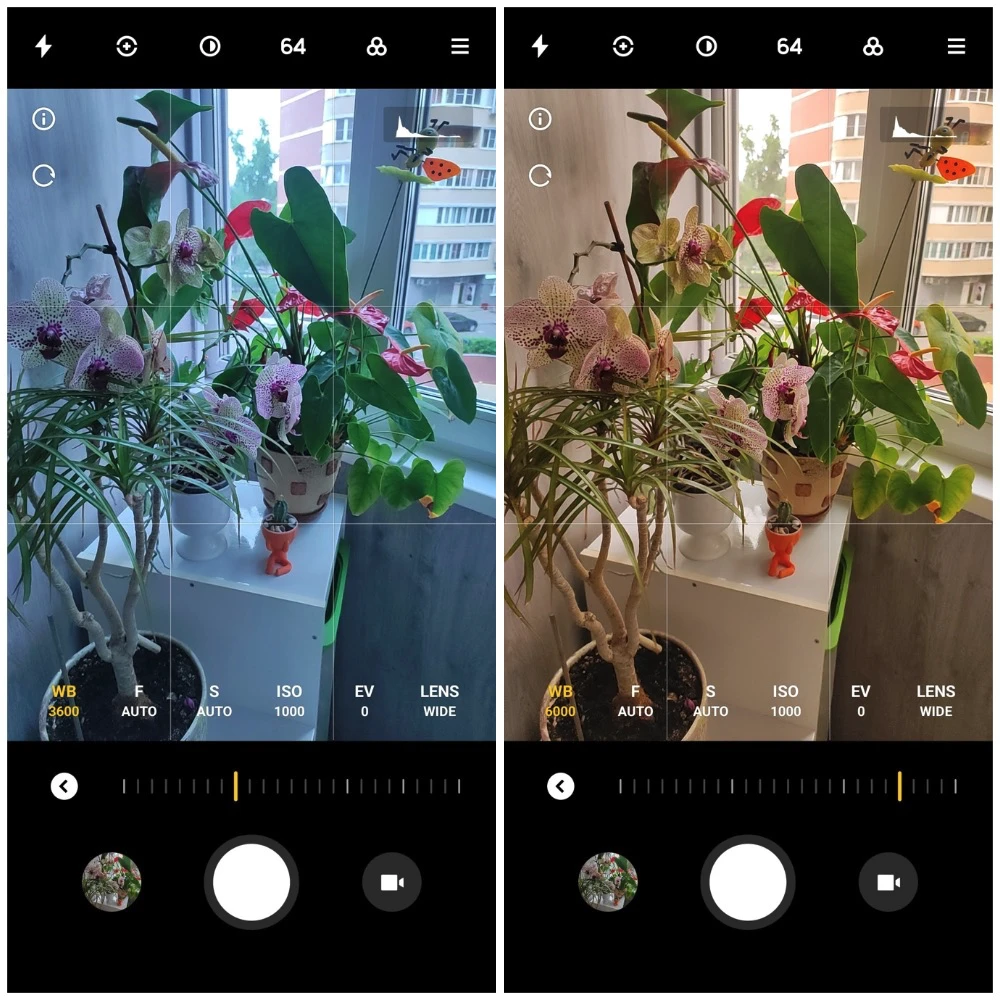
Разные источники света излучают различные оттенки. Например, солнечный свет в ясный день отличается от искусственного освещения в помещении, а разные лампы могут создавать свет с разными цветами. Чтобы фотография выглядела естественно, важно настраивать баланс белого, учитывая условия освещения во время съемки.
Профессионалы используют различные инструменты и методики для достижения идеального баланса белого, но для любителей допустимы небольшие отклонения. Сравнивайте цвета на экране своего телефона с реальными оттенками и стремитесь к их совпадению. Белые объекты особенно полезны для этой задачи, так как на них легче заметить изменения в цветовой температуре.
Фокус
Смартфоны обычно используют автофокус, чтобы определить, какая часть кадра должна быть в резкости. Вы можете просто нажать на другие области экрана, чтобы переключить фокус, но с ручными настройками это можно сделать более точно и осознанно.
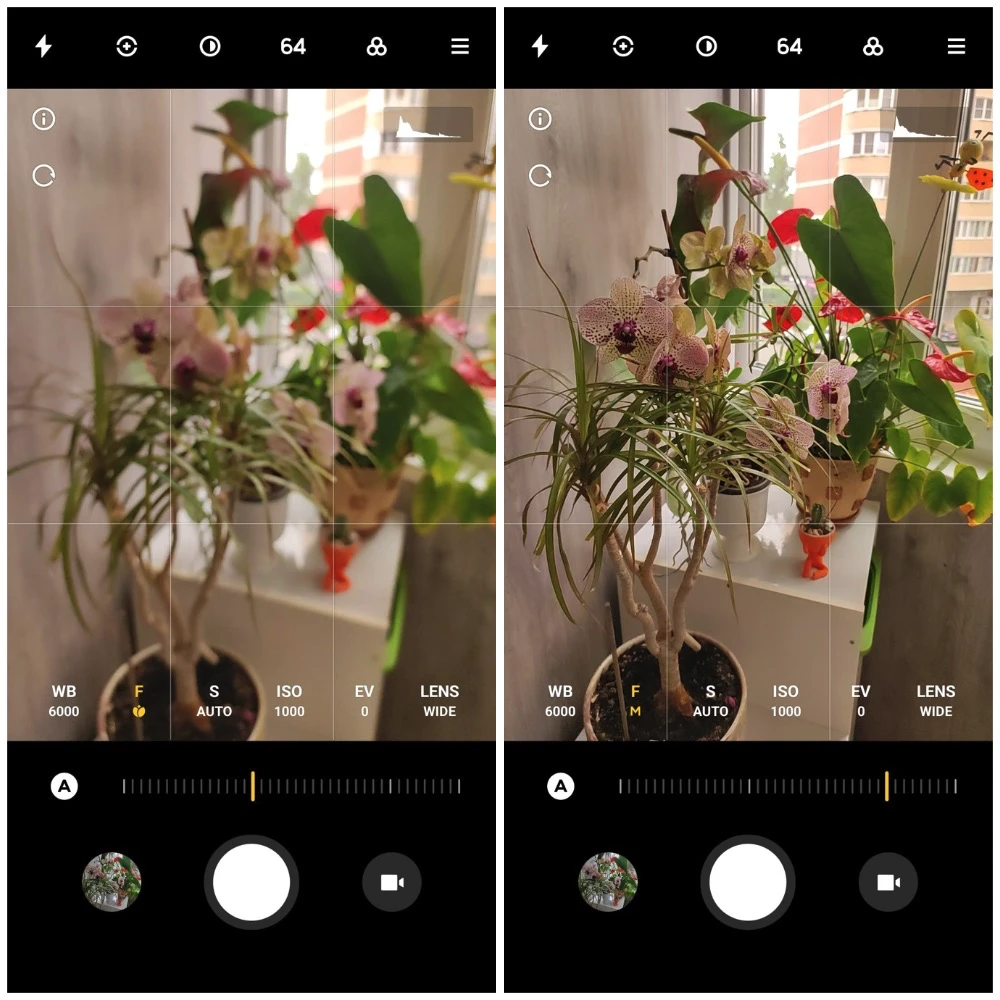
На смартфонах ручная фокусировка осуществляется с помощью ползунка. Перемещение ползунка вниз приближает фокусировку к камере, а перемещение вверх — удаляет ее. Этот метод особенно полезен, когда нужно четко запечатлеть небольшой объект, который автофокус не может надежно сфокусировать.
Дополнительные советы по мобильной фотографии
Надеюсь, эта информация помогла вам разобраться в ручных настройках камеры вашего смартфона и понять, как использовать их для получения отличных снимков. Если хотите углубить свои знания и освоить новые техники, посмотрите наши руководства по мобильной фотографии — там много полезных советов, которые точно пригодятся.
Часто задаваемые вопросы
Как улучшить качество камеры в телефоне?
Чтобы улучшить качество камеры в телефоне, я рекомендую настраивать параметры, такие как ISO и баланс белого. Используйте ручной фокус для мелких деталей и избегайте съемки при ярком свете. Экспериментируйте с освещением и фоновыми текстурами, чтобы ваши снимки выглядели лучше.
Какие настройки камеры поставить?
Я обычно ставлю ISO на минимальное значение для меньшего шума и регулирую выдержку в зависимости от освещения. Также рекомендую настроить баланс белого под конкретные условия, чтобы цвета выглядели естественно. Не забывайте экспериментировать с ручным фокусом для получения четких деталей!
Как улучшить качество камеры на телефоне Android?
Я улучшил качество камеры на своем Android, настроив ISO и баланс белого. Также использую режимы HDR для контрастных сцен и выключаю автофокус, чтобы контролировать фокусировку вручную. Важно также держать объектив чистым — это действительно делает разницу в снимках!
Как настроить камеру на телефоне для ночной съемки?
Чтобы настроить камеру для ночной съемки, я увеличиваю время выдержки и понижаю ISO, чтобы уменьшить шум. Использую режим ночной съемки, если он есть, и стараюсь избегать вспышки. Также помогает стабильная опора, например, штатив или просто стенка, чтобы избежать размытия.
